SSL을 통해 LDAP를 사용하여 Zabbix Active 디렉터리 인증을 구성하는 방법을 알고 싶습니까? 이 자습서에서는 암호화된 연결에 대 한 LDAPS 프로토콜을 사용 하 여 Active Directory 데이터베이스에 Zabbix 사용자를 인증 하는 방법을 보여 드리겠습니다.
• 자빅스 4.2.6
• 윈도우 2012 R2
하드웨어 목록:
다음 섹션에서는 이 Zabbix 자습서를 만드는 데 사용되는 장비 목록을 제공합니다.
위에 나열된 모든 하드웨어는 Amazon 웹 사이트에서 찾을 수 있습니다.
Zabbix 관련 자습서:
이 페이지에서는 Zabbix 설치와 관련된 자습서 목록에 빠르게 액세스할 수 있습니다.
튜토리얼 - Windows에서 활성 디렉토리 설치
• IP - 192.168.15.10.
• 오페라 시스템 - 윈도우 2012 R2
• 호스트 이름 - TECH-DC01
• 활성 디렉토리 도메인: 기술. 로컬
Active Directory 도메인이 이미 있는 경우 자습서의 이 부분을 건너뛸 수 있습니다.
서버 관리자 응용 프로그램을 엽니다.
관리 메뉴에 액세스하고 역할 및 기능 추가를 클릭합니다.

서버 역할 화면에 액세스하고 Active Directory 도메인 서비스를 선택하고 다음 단추를 클릭합니다.

다음 화면에서 기능 추가 단추를 클릭합니다.

마지막 화면에 도달할 때까지 다음 버튼을 계속 클릭합니다.

확인 화면에서 설치 버튼을 클릭합니다.

Active 디렉터리 설치가 완료될 때까지 기다립니다.

서버 관리자 응용 프로그램을 엽니다.
노란색 플래그 메뉴를 클릭하고 이 서버를 도메인 컨트롤러로 승격하는 옵션을 선택합니다.

새 포리스트 추가 옵션을 선택하고 루트 도메인 이름을 입력합니다.
이 예제에서는 TECH라는 새 도메인을 만들었습니다. 로컬.

Active Directory 복원을 보호하기 위해 암호를 입력합니다.

DNS 옵션 화면에서 다음 버튼을 클릭합니다.

도메인에 할당된 Netbios 이름을 확인하고 다음 단추를 클릭합니다.

다음 버튼을 클릭합니다.

구성 옵션을 검토하고 다음 단추를 클릭합니다.

필수 구성 조건 확인 화면에서 설치 버튼을 클릭합니다.

Active Directory 구성이 완료될 때까지 기다립니다.

Active 디렉터리 설치를 완료하면 컴퓨터가 자동으로 다시 시작됩니다.
Windows 서버에서 Active 디렉터리 구성을 완료했습니다.
Zabbix - SSL 통신을 통해 LDAP 테스트
도메인 컨트롤러가 포트 636에서 SSL 서비스를 통해 LDAP를 제공하는지 테스트해야 합니다.
도메인 컨트롤러에서 시작 메뉴에 액세스하고 LDP 응용 프로그램을 검색합니다.

먼저 도메인 컨트롤러가 포트 389에서 LDAP 서비스를 제공하는지 테스트해 보겠습니다.
연결 메뉴에 액세스하고 연결 옵션을 선택합니다.

TCP 포트 389를 사용하여 로컬 호스트에 연결해 보십시오.

로컬 호스트 포트 389에서 LDAP 서비스에 연결할 수 있어야 합니다.

이제 도메인 컨트롤러가 포트 636에서 SSL 서비스를 통해 LDAP를 제공하는지 테스트해야 합니다.
새 LDP 응용 프로그램 창을 열고 TCP 포트 636을 사용하여 로컬 호스트에 연결하려고 합니다.
SSL 확인란을 선택하고 확인 버튼을 클릭합니다.

시스템에 오류 메시지가 표시되면 도메인 컨트롤러가 아직 LDAPS 서비스를 제공하지 않습니다.
이 문제를 해결 하려면이 자습서의 다음 부분에 Windows 인증 기관을 설치 하려고 합니다.

SSL 암호화를 사용하여 포트 636의 localhost에 성공적으로 연결할 수 있는 경우 이 자습서의 다음 부분을 건너뛸 수 있습니다.
튜토리얼 - Windows에 인증 기관 설치
Windows 인증 기관 서비스를 설치해야 합니다.
로컬 인증 기관은 도메인 컨트롤러에 LDAPS 서비스가 TCP 포트 636에서 작동할 수 있는 인증서를 제공합니다.
서버 관리자 응용 프로그램을 엽니다.
관리 메뉴에 액세스하고 역할 및 기능 추가를 클릭합니다.

서버 역할 화면에 액세스하고 Active Directory 인증서 서비스를 선택하고 다음 단추를 클릭합니다.

다음 화면에서 기능 추가 단추를 클릭합니다.

역할 서비스 화면에 도달할 때까지 다음 단추를 계속 클릭합니다.
인증 기관이라는 옵션을 활성화하고 다음 단추를 클릭합니다.

확인 화면에서 설치 버튼을 클릭합니다.

인증 기관 설치가 완료될 때까지 기다립니다.

서버 관리자 응용 프로그램을 엽니다.
노란색 플래그 메뉴를 클릭하고 옵션을 선택합니다: 활성 디렉터리 인증서 서비스 구성

자격 증명 화면에서 다음 단추를 클릭합니다.
인증 기관 옵션을 선택하고 다음 단추를 클릭합니다.

엔터프라이즈 CA 옵션을 선택하고 다음 단추를 클릭합니다.

새 개인 키 만들기 옵션을 선택하고 다음 단추를 클릭합니다.

기본 암호화 구성을 유지하고 다음 단추를 클릭합니다.

인증 기관에 공통 이름을 설정하고 다음 단추를 클릭합니다.
이 예제에서는 일반적인 이름을 설정합니다.

Windows 인증 기관의 유효 기간을 설정합니다.

기본 Windows 인증 기관 데이터베이스 위치를 유지합니다.

요약을 확인하고 구성 단추를 클릭합니다.

Windows 서버 인증 기관 설치가 완료될 때까지 기다립니다.

인증 기관 설치를 완료한 후 컴퓨터를 재부팅합니다.
Windows 인증 기관 설치를 완료했습니다.
Zabbix - SSL 통신을 통해 LDAP를 다시 테스트
도메인 컨트롤러가 포트 636에서 SSL 서비스를 통해 LDAP를 제공하는지 테스트해야 합니다.
인증 기관 설치를 완료한 후 5분 간 기다렸다가 도메인 컨트롤러를 다시 시작합니다.
부팅 시간 동안 도메인 컨트롤러는 로컬 인증 기관에서 서버 인증서를 자동으로 요청합니다.
서버 인증서를 받은 후 도메인 컨트롤러는 636 포트에서 SSL을 통해 LDAP 서비스를 제공하기 시작합니다.
도메인 컨트롤러에서 시작 메뉴에 액세스하고 LDP 응용 프로그램을 검색합니다.

연결 메뉴에 액세스하고 연결 옵션을 선택합니다.

TCP 포트 636을 사용하여 로컬 호스트에 연결해 보십시오.
SSL 확인란을 선택하고 확인 버튼을 클릭합니다.

TCP 포트 636을 사용하여 로컬 호스트에 연결해 보십시오.
SSL 확인란을 선택하고 확인 버튼을 클릭합니다.
이번에는 로컬 호스트 포트 636에서 LDAP 서비스에 연결할 수 있어야 합니다.

포트 636에 연결할 수 없는 경우 컴퓨터를 다시 다시 부팅하고 5분 더 기다립니다.
도메인 컨트롤러가 인증 기관에서 요청한 인증서를 받기까지 다소 시간이 걸릴 수 있습니다.
튜토리얼 - 윈도우 도메인 컨트롤러 방화벽
먼저 Windows 도메인 컨트롤러에서 방화벽 규칙을 만들어야 합니다.
이 방화벽 규칙을 사용하면 Zabbix 서버가 Active 디렉터리 데이터베이스를 쿼리할 수 있습니다.
도메인 컨트롤러에서 고급 보안을 갖춘 Windows 방화벽이라는 응용 프로그램을 엽니다.
새 인바운드 방화벽 규칙을 만듭니다.

포트 옵션을 선택합니다.

TCP 옵션을 선택합니다.
특정 로컬 포트 옵션을 선택합니다.
TCP 포트 636을 입력합니다.

연결 허용 옵션을 선택합니다.

도메인 옵션을 확인합니다.
개인 옵션을 선택합니다.
공용 옵션을 확인합니다.

방화벽 규칙에 대한 설명을 입력합니다.

축하합니다, 당신은 필요한 방화벽 규칙을 만들었습니다.
이 규칙을 사용하면 Zabbix가 Active 디렉터리 데이터베이스를 쿼리할 수 있습니다.
튜토리얼 - Windows 도메인 계정 생성
다음으로 Active 디렉터리 데이터베이스에 2개 이상의 계정을 만들어야 합니다.
ADMIN 계정은 Zabbix 웹 인터페이스에 로그인하는 데 사용됩니다.
ZABBIX 계정은 Active Directory 데이터베이스를 쿼리하는 데 사용됩니다.
도메인 컨트롤러에서 활성 디렉터리 사용자 및 컴퓨터라는 응용 프로그램을 엽니다.
사용자 컨테이너 내에서 새 계정을 만듭니다.

새 계정 만들기: 관리자
관리자 사용자에게 구성된 암호: 123qwe.
이 계정은 Zabbix 웹 인터페이스에서 관리자로 인증하는 데 사용됩니다.


새 계정 만들기: zabbix
Zabbix 사용자에게 구성된 암호: 123qwe.
이 계정은 Active Directory 데이터베이스에 저장된 암호를 쿼리하는 데 사용됩니다.


축하합니다, 당신은 필요한 Active Directory 계정을 만들었습니다.
튜토리얼 - Zabbix LDAPS 통신 준비
Zabbix 서버 명령줄에서 ldap.conf 구성 파일을 편집합니다.
ldap.conf 파일 끝에 다음 줄을 추가합니다.
여기에 우리의 ldap.conf 파일의 내용입니다.
Zabbix 서버는 DNS 이름을 사용하여 도메인 컨트롤러와 통신할 수 있어야 합니다. (FQDN)
이 문제를 해결하기 위해 Zabbix 서버는 TECH-DC01의 번역을 활성화하기 위해 도메인 컨트롤러를 DNS 서버로 사용할 수 있습니다. 기술. IP 주소에 로컬 192.168.15.10.
Windows 도메인 컨트롤러를 Zabbix 서버의 DNS 서버로 설정하지 않으려면 호스트 파일에 정적 항목을 추가할 수 있습니다.
PING 명령을 사용하여 Zabbix 서버가 호스트 이름을 IP 주소로 변환할 수 있는지 확인합니다.
이 예제에서 Zabbix 서버는 TECH-DC01을 번역할 수 있었습니다. 기술. 호스트 파일의 정적 항목을 사용하여 192.168.15.10에 로컬 호스트 이름입니다.
다음 명령을 사용하여 LDAPS 통신을 테스트합니다.
도메인 컨트롤러 인증서의 복사본을 얻으려고 시도합니다.
위의 IP 주소를 도메인 컨트롤러로 변경해야 합니다.
시스템은 도메인 컨트롤러 인증서의 복사본을 표시해야 합니다.
구성! 필요한 Zabbix 명령줄 구성을 완료했습니다.
자습서 - 활성 디렉토리에 Zabbix LDAP 인증
브라우저를 열고 웹 서버 플러스 /zabbix의 IP 주소를 입력합니다.
이 예제에서는 브라우저에 다음 URL을 입력했습니다.
• http://192.168.15.11/zabbix
로그인 화면에서 기본 사용자 이름과 기본 암호를 사용합니다.
• 기본 사용자 이름: 관리자
• 기본 암호 : zabbix

로그인이 성공하면 Zabbix 대시보드로 전송됩니다.

대시보드 화면에서 관리 메뉴에 액세스하고 인증 옵션을 선택합니다.

인증 화면에서 LDAP 설정 탭에 액세스합니다.
다음 항목을 구성해야 합니다.
• LDAP 호스트: ldaps://TECH-DC01. 기술. 로컬로:636
• 포트: 636
• 기본 DN: dc=기술, dc=로컬
• 검색 속성: SaMAccountName
• 바인드 DN: CN=zabbix, CN=사용자, DC=기술, DC=로컬
관리자 사용자 이름, 암호를 입력하고 테스트 버튼을 클릭합니다.
TECH-DC01을 변경해야 합니다. 기술. 도메인 컨트롤러 호스트 이름으로 로컬로 지정합니다.
네트워크 환경을 반영하도록 도메인 정보를 변경해야 합니다.
네트워크 환경을 반영하도록 바인딩 자격 증명을 변경해야 합니다.
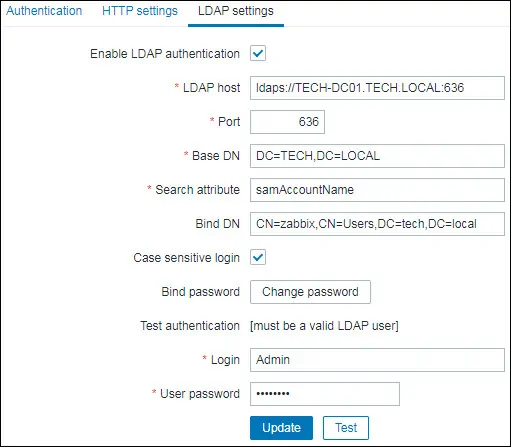
테스트가 성공하면 다음 메시지가 표시됩니다.
인증 화면에서 Ldap 옵션을 선택하여 Active Directory에서 LDAPS 인증을 사용하도록 설정합니다.
구성을 완료한 후에는 Zabbix 웹 인터페이스를 로그오프해야 합니다.
Active Directory 데이터베이스의 관리자 사용자와 암호를 사용하여 로그인해 봅을 사용해 보십시오.
로그인 화면에서 Active Directory 데이터베이스의 관리자 사용자와 암호를 사용합니다.
• 사용자 이름: 관리자
• 암호: Active 디렉터리 암호를 입력합니다.

축! LDAP를 사용하여 Active Directory에서 Zabbix LDAP 인증을 구성했습니다.
Active 디렉터리에 대해 사용자를 인증하기 위해 사용자 계정은 또한 Zabbix 서버 사용자 데이터베이스에 있어야 합니다.
